我的Go+语言初体验——GO+的下载与安装
Posted XiaoLin__Java
tags:
篇首语:本文由小常识网(cha138.com)小编为大家整理,主要介绍了我的Go+语言初体验——GO+的下载与安装相关的知识,希望对你有一定的参考价值。
📢博客主页:https://blog.csdn.net/weixin_43896643
📢欢迎点赞 👍 收藏 ⭐留言 📝 欢迎讨论!
📢本文由 XiaoLin_Java 原创,首发于 CSDN🙉
📢不要等待机会,而要创造机会。✨
一、GO安装
1.1、下载
首先我们需要明白一点,GO+是基于GO的,于是我们首先需要安装GO。
go的官网需要科学上网才会比较快,于是贴心的我为大家下载好了,网站直达:Go一键下载,密码i842
1.2、配置环境变量
任何语言都一样,为了可以在cmd命令窗口随时随地输入命令,我们还需要配置环境变量。
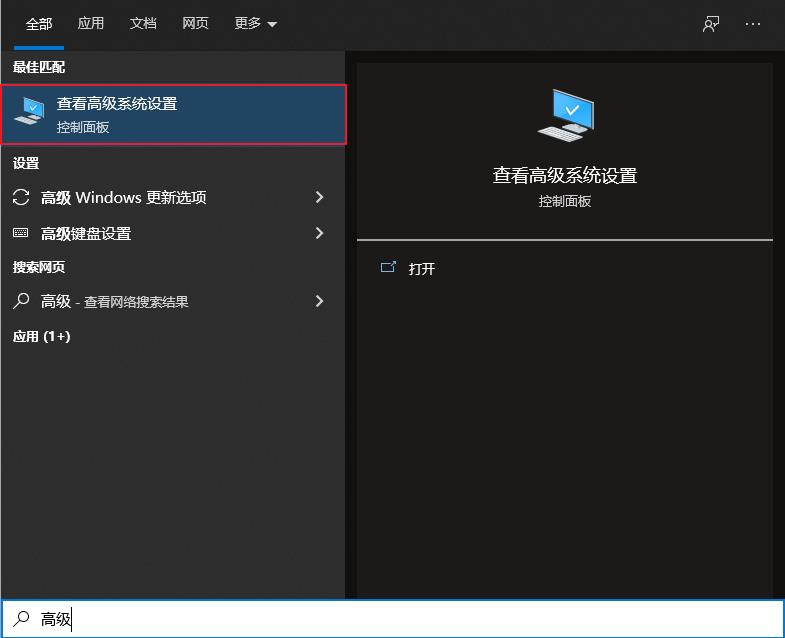
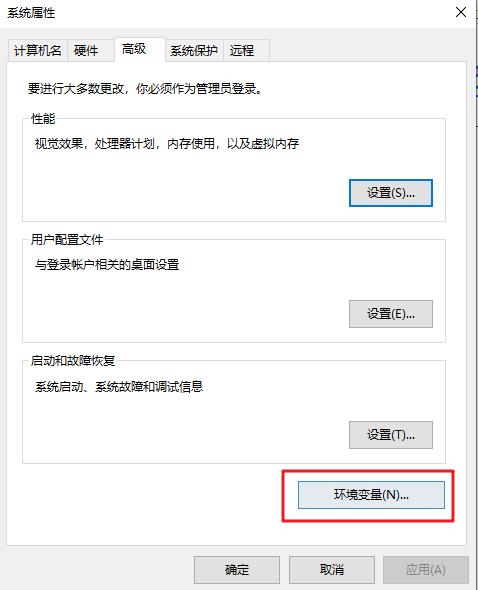
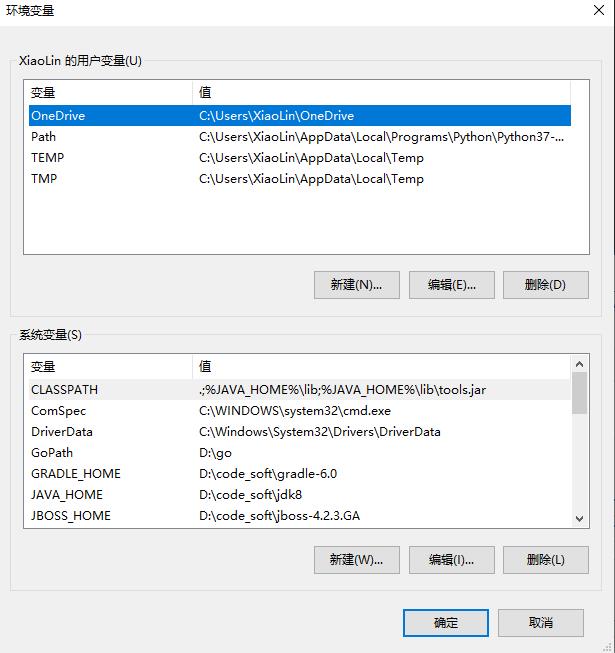
它有用户变量和系统变量。两者的区别是用户变量下配置只对当前用户有效,系统变量下配置对所有用户有效。本人建议在用户变量下配置。
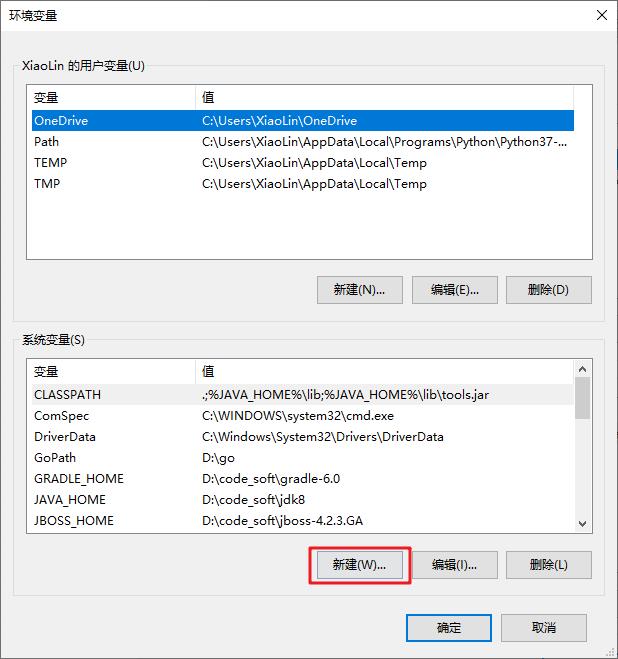
我们点击新建环境变量。
变量名字叫:GoPath,可以根据个人喜好随时调整,只需保证和后面的一样即可。
变量值是你的安装目录。
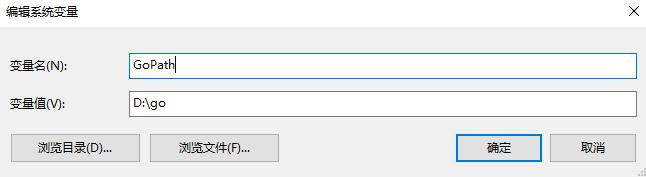
接着找到path,点击编辑。
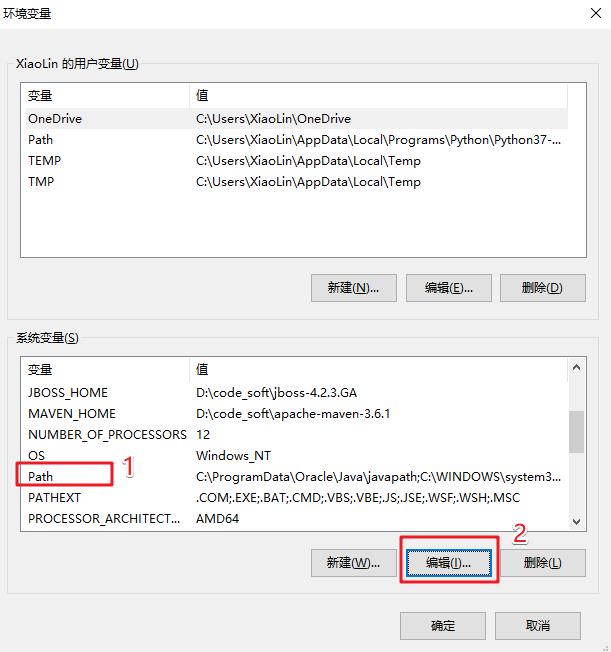
输入下列字符串,切记,中间的部分要和刚刚的变量名保持一致。
%GoPath%\\bin
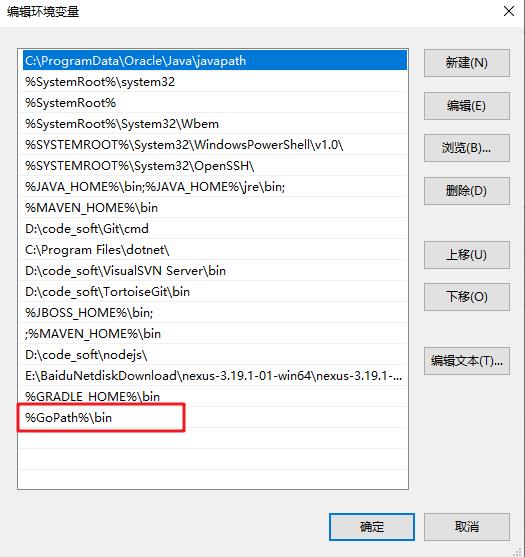
接下来就大功告成啦,开始测试。打开cmd输入go env,出现下列的环境板块就说明安装成功!

我们在输入多两行命令,为接下来的Go+做准备。
#开启模块 设置代理镜像地址
go env -w GO111MODULE=on
go env -w GOPROXY=https://goproxy.cn,direct
二、安装GO+(Go Plus)
我们先去安装Git,如果Git没有安装的小伙伴可以自行百度。我们使用Git拉取Go-Plus的最新代码。
go get github.com/goplus/gop@v1.0.14

他下载下来是一个压缩包,我们解压即可。

接着进入到Go-Plus的工作目录,编译并将 goplus tools 移动到gobin目录,方便调用 build all Go+ tools
go install -v .\\...
[外链图片转存失败,源站可能有防盗链机制,建议将图片保存下来直接上传(img-LD7UcmhU-1637996877474)(https://i.loli.net/2021/11/27/cjGyJgK3DYhn5w6.png)]
好啦,到这里Go-Plus就安装完成!我们开始写代码。
三、运行Hello程序
众所周知,我们学代码是从HelloWord开始的,这次也不例外。我们创建一个工作目录,用于存放Go-Plus的代码。接着去到这个文件夹,使用Go Model 来处理依赖,所以我们这里在工程目录下面执行下 Go Model 的初始化命令,此时文件夹下面会多一个 go.mod 文件。
go mod init gop

随后我们就开始编写我们的代码了,我们先写一个main.gop这个文件,里面写一个简单的输出语句即可。
package main
func main()
println("Hello!My Name is XiaoLin")
接下来编译这个文件。
gop run main.go
会发现报错了,于是我们执行他提示的命令即可。
go get github.com/goplus/gop/builtin
安装完成以后再执行就好啦!

我们会发现,其实本质上Go-Plus会编译成Go。
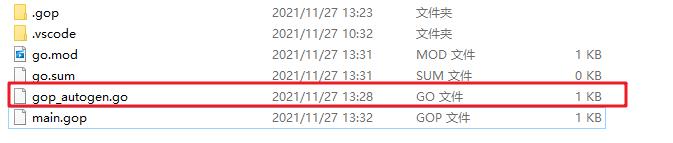
目前对Go-Plus支持度最高的是VsCode,他支持一些常见的功能,比如代码高亮、自动补全等,但是最为灵魂的Debug还不支持,我们如果想用VsCode写Go-Plus的话需要安装插件,搜索Go-Plus就可以看到。
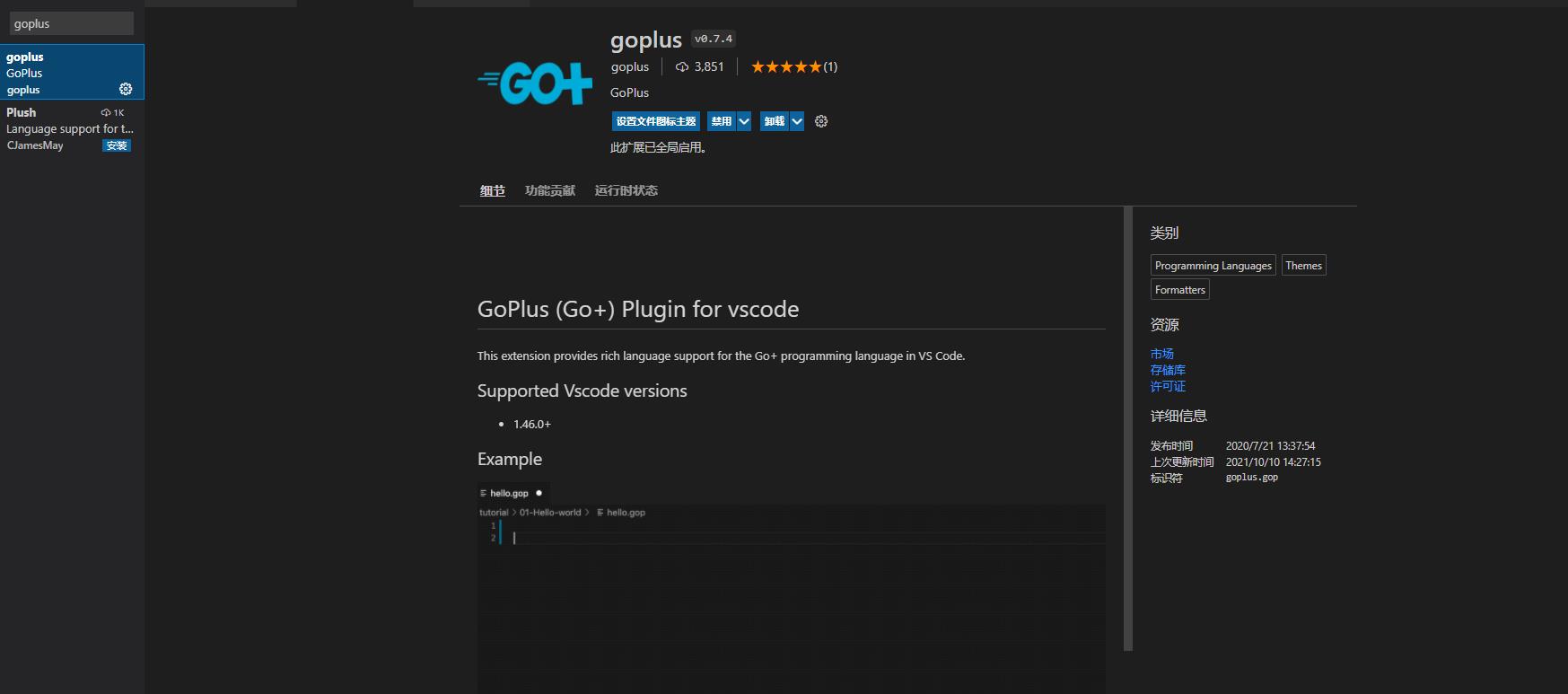
以上是关于我的Go+语言初体验——GO+的下载与安装的主要内容,如果未能解决你的问题,请参考以下文章